
Sadržaj
 Promijenite melodiju zvona
Promijenite melodiju zvona- Isključite klikanje tipkovnice
 Uključi% baterije
Uključi% baterije- Postavite zaključavanje lozinkom
 Promijenite vremensko ograničenje zaključavanja lozinke
Promijenite vremensko ograničenje zaključavanja lozinke- Povežite iMessages i FaceTime
- Isključite Obavijesti e-poštom
- Automatsko preuzimanje
 Sinkronizirajte Facebook i Twitter račune
Sinkronizirajte Facebook i Twitter račune
Bez obzira jeste li novi korisnik iPhonea ili je iPhone 5 samo još jedan iPhone koji možete dodati u svoju kolekciju, imamo nekoliko jednostavnih promjena koje možete učiniti kako bi vaš iPhone 5 bio puno bolji.
Već smo podijelili naš Vodič za postavljanje i sigurnost iPhone 5, kao i savjete o tome kako poboljšati vijek trajanja baterije iPhone 5, a sada je vrijeme da podijelimo neke postavke koje bi korisnici iPhone 5 trebali promijeniti odmah nakon što prime potpuno novi iPhone 5.
Te promjene ne samo da će vaš iPhone 5 doživjeti puno bolji u cjelini, već će neke od njih spriječiti i da svoje navike na pametnom telefonu živcirate oko sebe.
Evo naših 10 najboljih postavki koje ćemo odmah promijeniti na iPhoneu 5.

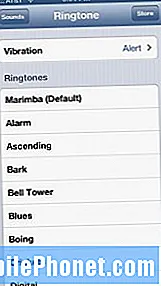 Promijenite melodiju zvona
Promijenite melodiju zvona
Jednostavno i jednostavno, osnovna zvona Marimba u iOS-u umorna je i odigrana. Dakle, željet ćete učiniti uslugu sebi i svima ostalima oko sebe promjenom melodije zvona u nešto novo.
Da biste promijenili melodiju zvona, slijedite ove korake.
- Dodirnite Postavke.
- Odaberite Zvuči.
- Dodirnite Melodija zvona.
- Odaberite a standardna melodija zvona.
- Ili odaberite Spremi od samog vrha i kupite novu melodiju zvona.
Također možete stvoriti prilagođene melodije zvona koristeći svoju glazbenu biblioteku u iTunesu. Na ovaj način nećete morati platiti novac za cijenu nove melodije zvona za vaš iPhone 5. Ako je to ono što želite učiniti, pogledajte naš Kako stvoriti prilagođene melodije zvona i upozorenja za iPhone.
Isključite klikanje tipkovnice
Klik na virtualnu tipkovnicu iPhonea 5 izluđuje me, a učinit će to i onima oko vas ako ostavite opciju omogućenom. Ako to ne želite učiniti, trebali biste barem znati gdje je opcija ako je trebate isključiti kad ste negdje koji zahtijeva tišinu.
Da biste isključili klikanje na tipkovnici, slijedite ove korake.
- Krenite u Postavke
- Dodirnite Zvuči
- Pomaknite se na dno i prebacite Klikovi na tipkovnici do Isključeno.
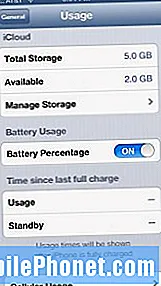 Uključi% baterije
Uključi% baterije
Kada nabavite iPhone 5, mjerač baterije neće vam pokazati jednu od korisnijih značajki, što je naravno postotak koji vam je preostao za rad. To je izuzetno važno sada kada iPhone 5 ima 4G LTE koji može usisavati bateriju kada se koristi. Također je lijepo imati ga kako biste mogli bolje upravljati vijekom trajanja baterije.
Jednostavno učinite da se% trajanja baterije pojavi na ikoni trajanja baterije.
- DodirnitePostavke.
- Odaberite Općenito.
- Dodirnite Upotreba.
- Pomaknite se prema dolje i okrenite preklopku Postotak baterije uključeno.
Nakon što slijedite ove korake, vidjet ćete% u ikoni baterije u gornjem desnom kutu.
Postavite zaključavanje lozinkom
Oni koji su u prošlosti posjedovali pametni telefon možda su već postavili zaporku s iPhoneom 5. Ako to još niste učinili, pametno je to učiniti upravo sada kako biste bolje zaštitili sadržaj svog iPhonea 5 u slučaju krađe.
Također je u stanju spriječiti prijatelje ili neželjene oči da pregledaju vaše podatke. Da biste postavili zaporku na iPhoneu 5, slijedite ove korake.
- DodirnitePostavke.
- Odaberite Općenito.
- Pomaknite se prema dolje Zaključavanje lozinkom.
- Dodirnite Zaključavanje lozinkom.
- Odaberite Uključite zaporku na vrhu.
- Unesite četveroznamenkasti kôd kojeg se sjećate.
Kad to završi, vaš će iPhone biti sigurniji. Imajte na umu da ako previše puta unesete pogrešnu lozinku, telefon će vas na kratko zaključati.
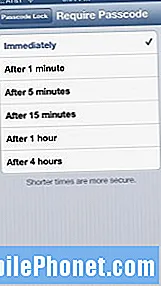 Promijenite vremensko ograničenje zaključavanja lozinke
Promijenite vremensko ograničenje zaključavanja lozinke
Ako iPhone 5 često upotrebljavate, a pretpostavljam da to čini većina vas, morat ćete prilagoditi vrijeme zaključavanja lozinke tako da ne morate unijeti iPhone lozinku svaki put kad preuzmete iPhone 5 na upotrebu.
Srećom, postupak da se to promijeni je jednostavan.
- DodirnitePostavke.
- Odaberite Općenito.
- Pomaknite se prema dolje Zaključavanje lozinkom.
- Dodirnite Zaključavanje lozinkom.
- Dodirnite Zahtijevajte lozinku.
Uglavnom volim koristiti pet minuta jer sam stalno na telefonu, ali možete ga prilagoditi bilo kojem trenutku od odmah do četiri sata.
Povežite iMessages i FaceTime
Povezivanje vaših iMessagesa i FaceTime značajki na više uređaja izuzetno je jednostavan način održavanja kontakta s ljudima do kojih vam je stalo na svim vašim Apple proizvodima. Na primjer, jer sam to postavio, iMessages koji se šalju na moj iPhone 5 telefonski broj šalju se i na moj MacBook Air, što znači da ne trebam podizati telefon da bih odgovorio.
Isto tako, za FaceTime, moj je račun postavljen tako da FaceTime pozivi dolaze na moj iPhone 5, kao i na moj MacBook Air.
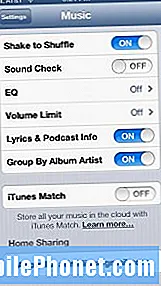 Dijeljenje kuće
Dijeljenje kuće
Izuzetno korisna značajka koju ćete korisnici iPhonea 5 htjeti uključiti zove se Dijeljenje doma. Dijeljenje doma je u osnovi lokalna verzija iTunes Match-a i iCloud-a koja vam omogućuje pristup vašoj iTunes glazbi dok ste na istoj mreži.
Ako su vaš telefon i računalo na istoj mreži, pristup vašoj glazbi je jednostavan. Evo što ćete trebati učiniti da biste postavili dijeljenje kuće.
Na iPhoneu 5 slijedite ove upute.
- Dodirnite Postavke.
- Odaberite glazba, muzika.
- Unesite svoj Apple ID i lozinka u okvire na dnu izbornika postavki.
Slijedite ove upute na računalu.
- Otvorena iTunes.
- Otvorena iTunes postavke.
- Klikni na Ikona dijeljenja na vrhu Postavke.
- Ček, Podijelite moju knjižnicu na mojoj lokalnoj mreži.
To je tako lako
Isključite Obavijesti e-poštom
Dobivam puno e-pošte i ako ste poput mene, predlažem da isključite zvučni efekt obavijesti e-poštom kao način da sačuvate zdrav razum. Osobno potpuno isključujem obavijesti putem e-pošte, ali to ne morate učiniti ako to ne želite.
Da biste promijenili zvuk obavijesti e-poštom ili isključili zvukove zajedno, slijedite ove korake.
- Odaberite Postavke.
- Dodirnite Zvuči.
- Pomaknite se prema dolje novi e-mail i dodirnite ga.
- Da biste ga isključili, taknite Odaberite Ništa.
- Da biste odabrali novi ton, odaberite s popisa u nastavku ili kliknite Spremi u gornjem desnom kutu.
Ovo je sjajno vrijeme da isključite i ostale obavijesti. Ako to želite učiniti, idite na naš Kako ukloniti aplikaciju iz iPhone centra za obavijesti.
Automatsko preuzimanje
Uključivanje značajke pod nazivom Automatsko preuzimanje izvrstan je način da osigurate da aplikacije koje preuzmete putem iTunesa automatski stignu na vaš iPhone 5. Ovo je jednostavno postaviti, ali morat ćete promijeniti neke postavke na iPhoneu 5 i računalu.
Da biste uključili automatsko preuzimanje aplikacija na iPhoneu 5, slijedite ove korake.
- Odaberite Postavke.
- Dodirnite iTunes i prodavaonice aplikacija.
- Prebacite Automatsko preuzimanje prebacuje za Knjige, aplikacije i glazba.
- Ako imate ograničen podatkovni paket, pobrinite se za to Koristite mobilne podatke je isključeno, inače možete skupiti neke nepotrebne podatke.
Također, trebali biste biti sigurni da imate dolje navedeni Apple ID na dnu zaslona.
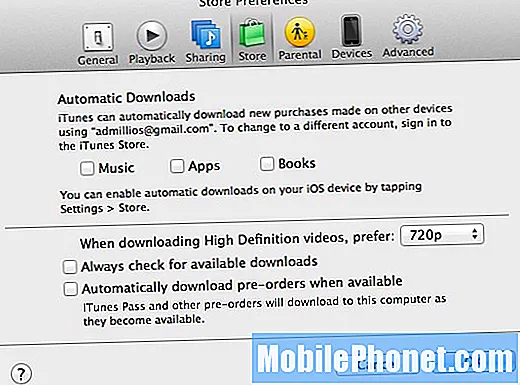
Zatim ćete morati omogućiti postavku u iTunesu.
- Otvorena iTunes.
- Otvorena iTunes postavke.
- Kliknite na Spremi usred ikona preferencija.
- Provjeri Automatsko preuzimanje potvrdni okviri.
- Klik u redu.
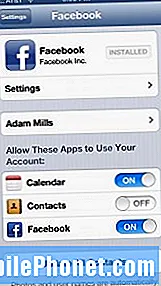 Sinkronizirajte Facebook i Twitter račune
Sinkronizirajte Facebook i Twitter račune
iOS 6 nudi snažnu integraciju s Twitterom i Facebookom koji vam omogućuju ručno objavljivanje na Facebooku ili Twitteru ili korištenjem Sirija pod uvjetom da ste svoj iPhone 5 sinkronizirali s obje društvene mreže.
Ako upotrebljavate Twitter ili Facebook ili oboje, morat ćete sinkronizirati svoje račune s iPhoneom 5 i iOS-om. Da biste to učinili, slijedite ove korake.
Za Cvrkut:
- Dodirnite Postavke.
- Pomaknite se dolje do Twittera.
- Ako nemate Twitter aplikacija instaliran u ovom trenutku, instalirajte ga.
- Odaberi Dodaj račun.
Sada ćete moći jednostavno objavljivati na Twitteru koristeći nove značajke Sharinga iOS 6, kao i putem Siri, ako joj imate pristup.
Za Facebook:
- Dodirnite Postavke.
- Pomaknite se prema dolje do Facebooka.
- Ako nemate Facebook aplikacija instaliran u ovom trenutku, instalirajte ga.
- Odaberi Dodaj račun i unesite svoje podatke.
Možete slati fotografije na Facebook koristeći nove značajke Sharinga iOS 6, a također možete objaviti smjer iz Sirija. Uz to, iOS 6 može izvući podatke sa samog Facebooka koji će vaš telefon ažurirati relevantnim događajima u kalendaru ili ažurirati vaše kontaktne podatke.
Ako vam je potrebna dodatna pomoć, pogledajte naše Kako postaviti Twitter u iOS 6 za brže Tweet i dijeljenje i Kako postaviti Facebook u iOS 6.
 Promijenite melodiju zvona
Promijenite melodiju zvona Uključi% baterije
Uključi% baterije Promijenite vremensko ograničenje zaključavanja lozinke
Promijenite vremensko ograničenje zaključavanja lozinke Sinkronizirajte Facebook i Twitter račune
Sinkronizirajte Facebook i Twitter račune
